Microsoft Edge đã có mặt trên Android một thời gian, nhưng nếu bạn chưa thực sự quan tâm đến nó, có lẽ đã đến lúc suy nghĩ lại. Với bản cập nhật mới nhất, Microsoft vừa mang đến một lý do thuyết phục để bạn dùng thử trình duyệt này trên thiết bị di động của mình: khả năng hỗ trợ tiện ích mở rộng.
Tính năng này không chỉ làm phong phú thêm trải nghiệm duyệt web mà còn giúp Edge trở thành một lựa chọn nổi bật hơn hẳn so với các đối thủ cạnh tranh, đặc biệt là Google Chrome trên Android, vốn không cung cấp tính năng tương tự. Điều này mở ra một kỷ nguyên mới cho người dùng Edge di động, mang lại khả năng tùy biến và tiện lợi chưa từng có.
Edge Android Đã Chính Thức Hỗ Trợ Tiện Ích Mở Rộng (Beta)
Microsoft bắt đầu thử nghiệm tính năng hỗ trợ tiện ích mở rộng cho phiên bản Edge trên Android vào tháng 1 năm 2024. Giờ đây, như một phần của bản phát hành mới nhất (phiên bản 134.0.3124.57), hãng đã chính thức triển khai hỗ trợ tiện ích mở rộng cho người dùng đại chúng. Đây là một bước tiến lớn, cung cấp một cách dễ dàng hơn để tận dụng tối đa trình duyệt này.
Hiện tại, Microsoft dán nhãn các tiện ích mở rộng cho Android là “beta”, nên số lượng tùy chọn chưa nhiều. Tuy nhiên, chúng tôi kỳ vọng rằng danh sách các tiện ích được hỗ trợ sẽ sớm được bổ sung thêm rất nhiều trong thời gian tới.
Sự cập nhật này cuối cùng cũng giúp người dùng dễ dàng hơn trong việc sử dụng các tiện ích Chrome trên di động, điều mà Google vẫn chưa cung cấp trong phiên bản trình duyệt Chrome dành cho Android của mình. Đây là một lợi thế cạnh tranh đáng kể cho Edge.
Tiện Ích Mở Rộng Trên Edge Android Mang Lại Những Gì Cho Người Dùng?
Các tiện ích mở rộng trên Edge cho Android giúp nâng cao và cá nhân hóa trải nghiệm người dùng của bạn. Chúng cho phép bạn thực hiện những điều mà nếu không có chúng, sẽ là bất khả thi trong ứng dụng.
Ví dụ, nếu bạn thường xuyên mua sắm trên Amazon, tiện ích Keepa – Amazon Price Tracker có thể trở thành trợ thủ đắc lực. Với tiện ích này, bạn có thể kiểm tra lịch sử giá của một mặt hàng kể từ khi nó được niêm yết lần đầu và dựa vào đó, xác định xem đây có phải là thời điểm thích hợp để mua hay không. Điều này giúp bạn đưa ra quyết định mua sắm thông minh hơn.
Một tiện ích hữu ích khác mà bạn có thể thêm vào Edge là Dark Reader. Đúng như tên gọi, tiện ích này áp dụng chủ đề tối—về cơ bản là đảo ngược màu sắc sáng thành màu tối hơn—trên tất cả các trang web để mang lại trải nghiệm xem thoải mái vào ban đêm. Dark Reader cũng có khả năng tùy biến cao, bạn có thể chọn từ các chủ đề có sẵn hoặc thậm chí tạo một chủ đề tùy chỉnh nếu không thích chủ đề tối mặc định.
Tính đến thời điểm hiện tại, Microsoft cung cấp 22 tiện ích mở rộng trên cửa hàng của mình, và dự kiến sẽ có thêm nhiều tiện ích khác tham gia danh sách này. Một số tiện ích phổ biến bao gồm Bitwarden Password Manager, NordVPN, Keepa-Amazon Price Tracker, Dark Reader, và Tampermonkey.
Bạn có thể kiểm tra toàn bộ danh sách các tiện ích mà Edge hỗ trợ ngay trong ứng dụng hoặc truy cập Microsoft Store dành cho tiện ích mở rộng di động.
Hướng Dẫn Cài Đặt Và Quản Lý Tiện Ích Mở Rộng Trên Edge Android Đơn Giản
Sử dụng tiện ích mở rộng trong Edge trên điện thoại Android của bạn cực kỳ dễ dàng.
Đầu tiên, hãy kiểm tra phiên bản Edge bạn đang sử dụng bằng cách vào Cài đặt > Ứng dụng > Edge. Nếu bạn đang dùng phiên bản cũ hơn, hãy cập nhật ứng dụng từ Cửa hàng Play. Sau đó, mở ứng dụng và làm theo các bước sau:
- Chạm vào biểu tượng ba dấu gạch ngang ở góc dưới bên phải màn hình và chọn Tiện ích mở rộng (Extensions).
- Bạn sẽ được chuyển hướng đến cửa hàng tiện ích. Tìm tiện ích bạn muốn cài đặt, chạm vào nó, và nhấn nút Tải (Get).
- Chạm vào Thêm (Add) khi được nhắc, và tiện ích sẽ được cài đặt và thêm vào trình duyệt của bạn.
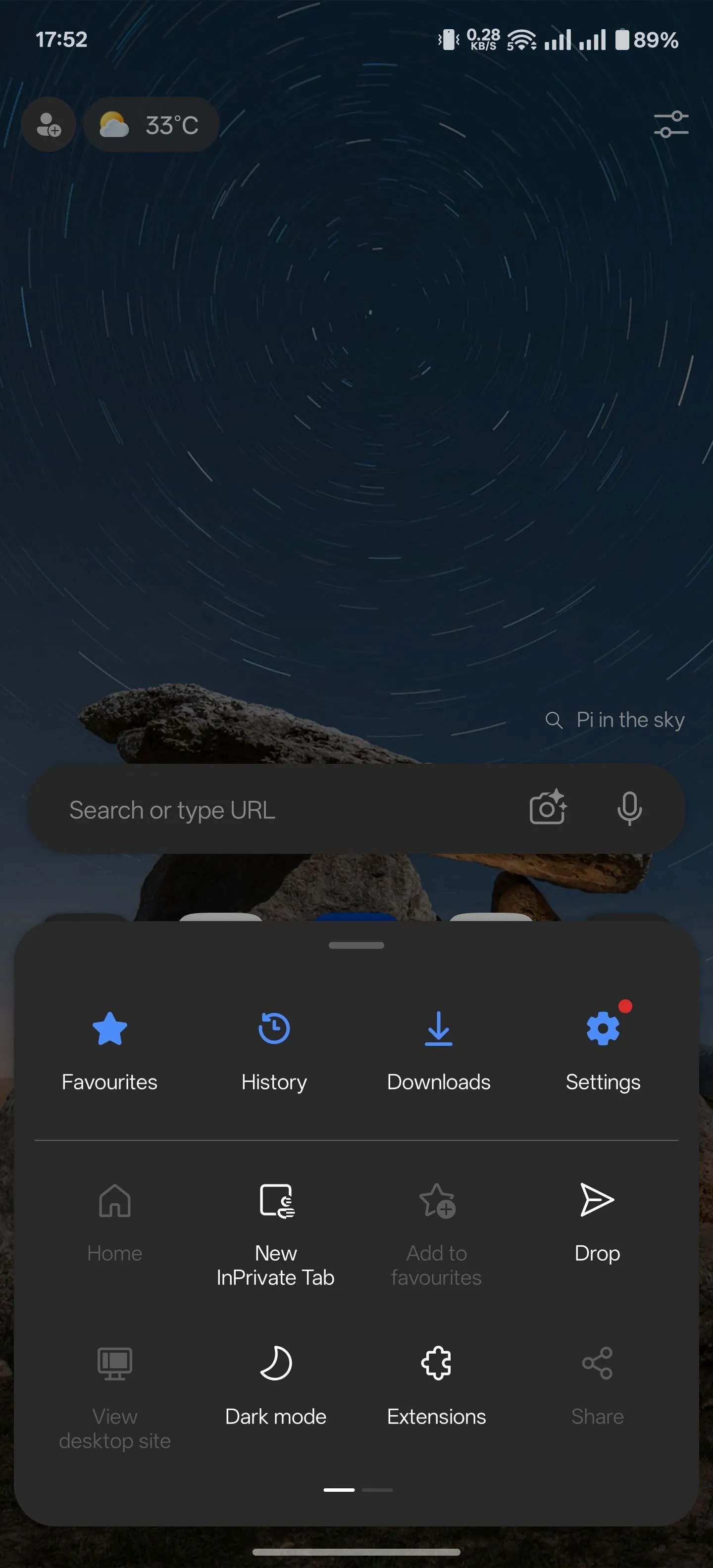 Menu tùy chọn trên trình duyệt Edge Android
Menu tùy chọn trên trình duyệt Edge Android
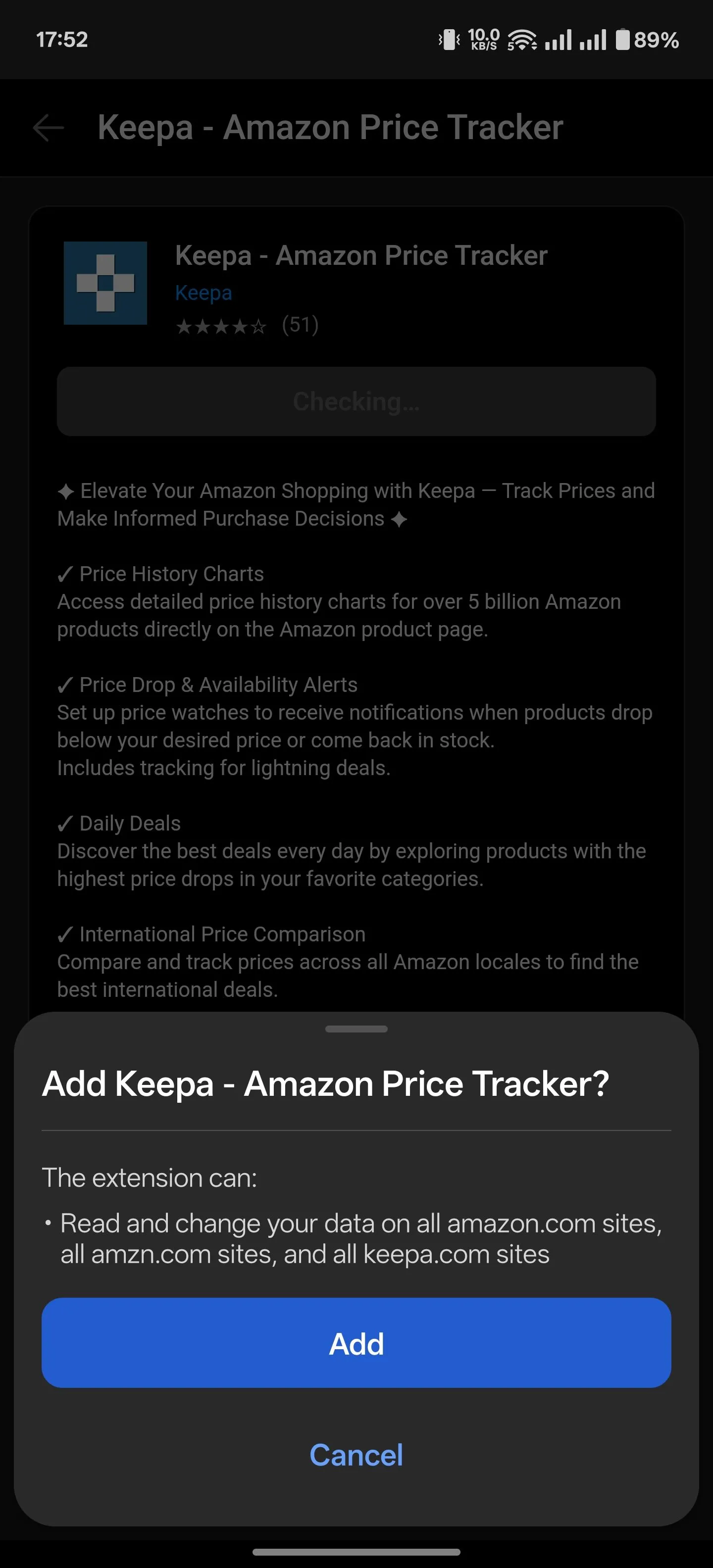 Thao tác cài đặt tiện ích mở rộng trên Edge Android
Thao tác cài đặt tiện ích mở rộng trên Edge Android
Sau khi cài đặt, bạn có thể dễ dàng quản lý tiện ích. Nếu bạn chưa thoát khỏi cửa hàng tiện ích, bạn sẽ thấy tiện ích đó trong phần Đã cài đặt (Installed). Ngoài ra, nếu bạn đang ở bất kỳ màn hình nào khác, hãy chạm vào menu ba dấu gạch ngang ở thanh công cụ dưới cùng, chạm vào Tiện ích mở rộng (Extensions), và chọn Quản lý tiện ích mở rộng (Manage Extensions). Dù bằng cách nào, bạn cũng sẽ đến cửa hàng tiện ích, nơi bạn có thể quản lý tiện ích của mình.
Bây giờ, hãy chạm vào nút dấu ba chấm bên cạnh tiện ích. Từ đây, bạn có thể vô hiệu hóa hoặc kích hoạt nó, cho phép nó chạy trong chế độ InPrivate của Edge, kiểm tra chi tiết, tìm hiểu các quyền mà nó sử dụng, hoặc gỡ bỏ hoàn toàn.
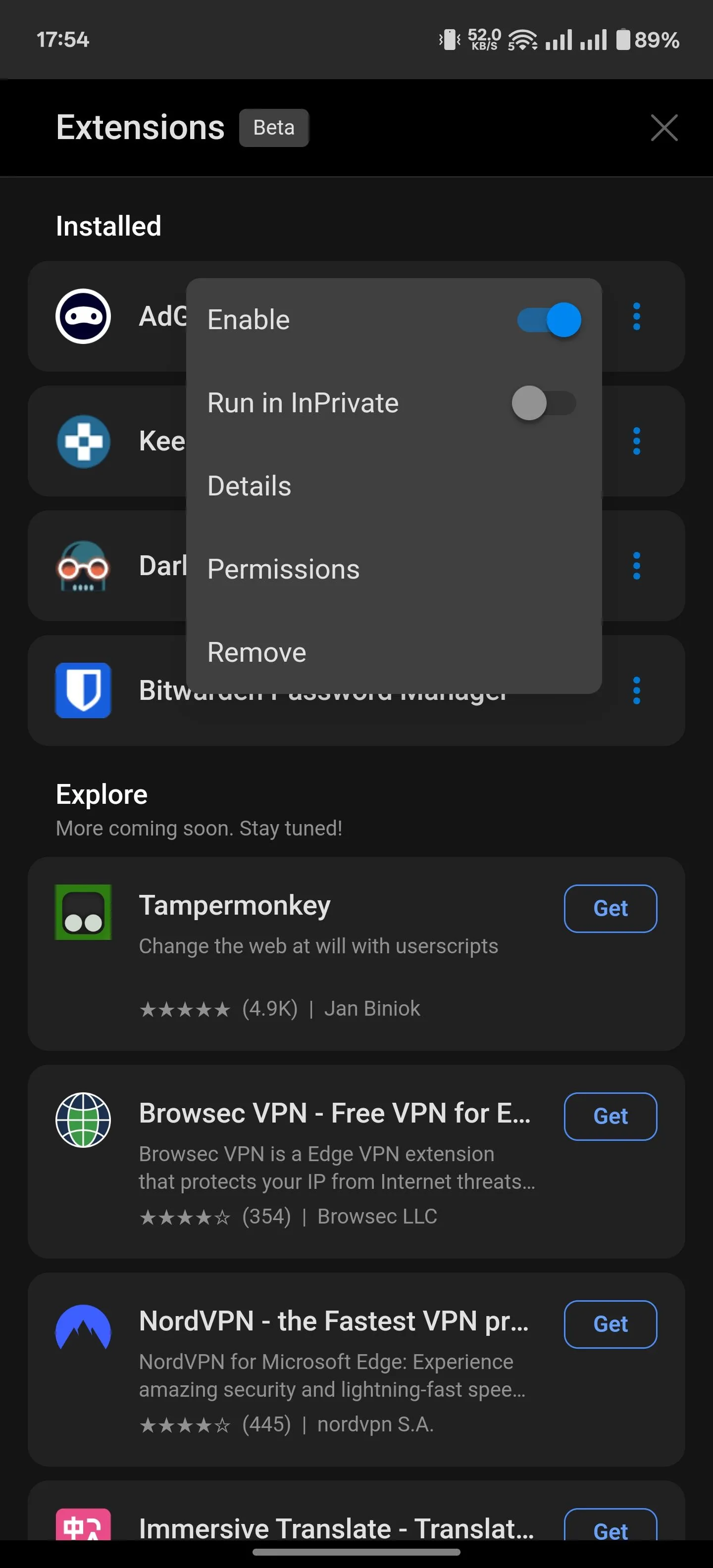 Quản lý các tiện ích đã cài đặt trên trình duyệt Edge Android
Quản lý các tiện ích đã cài đặt trên trình duyệt Edge Android
Một số tiện ích nhất định cung cấp các tính năng bổ sung và tùy chọn tùy chỉnh. Để truy cập các tùy chọn này, chạm vào menu ba dấu gạch ngang và chạm vào tiện ích bạn muốn tùy chỉnh. Thao tác này sẽ đưa bạn đến trang chính của tiện ích, nơi bạn có thể tùy chỉnh các tính năng và cài đặt.
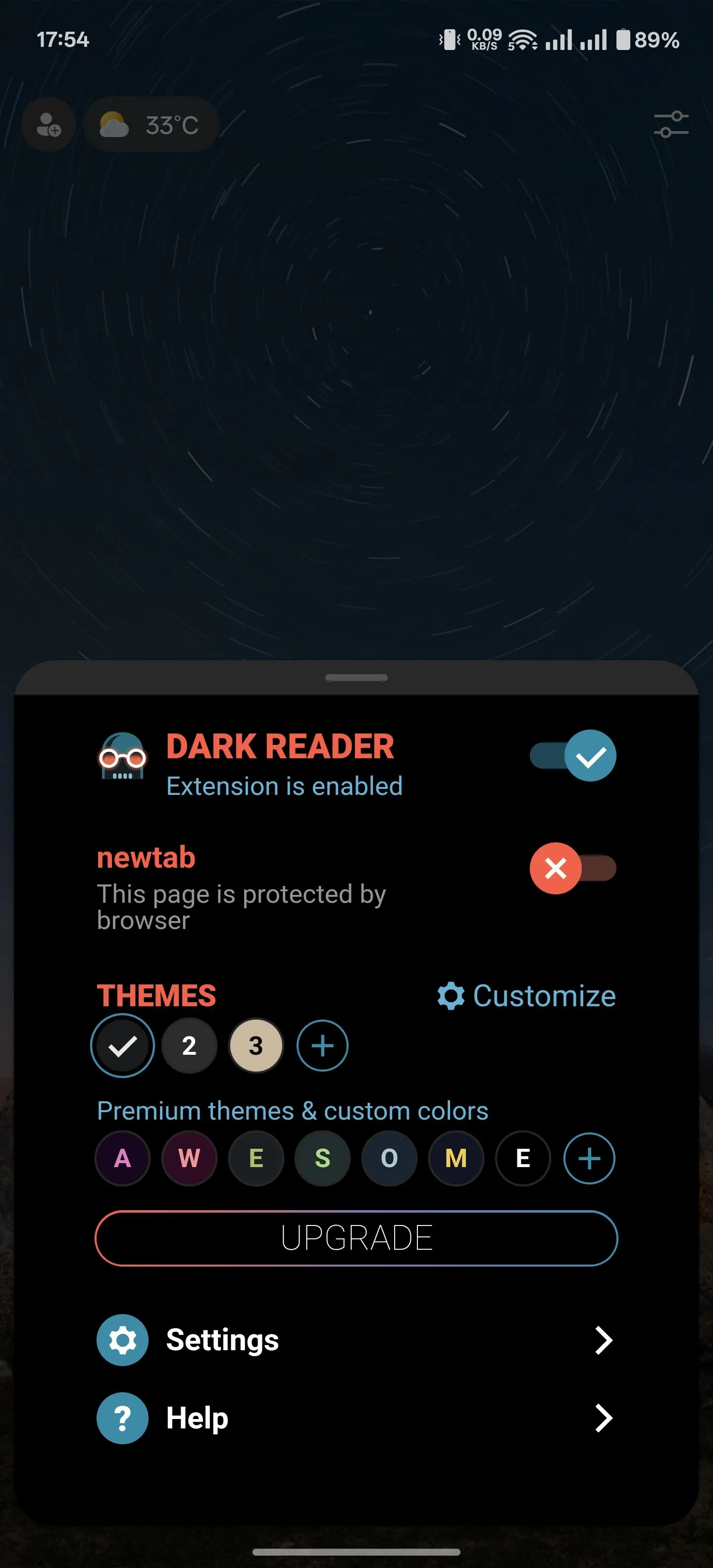 Tùy chỉnh cài đặt cho tiện ích Dark Reader trên Edge Android
Tùy chỉnh cài đặt cho tiện ích Dark Reader trên Edge Android
Hỗ trợ tiện ích mở rộng trên các phiên bản trình duyệt Android không phải là điều mới mẻ. Mozilla đã làm điều đó đầu tiên với Firefox, và các trình duyệt như Samsung Internet và Kiwi Browser cũng đã theo sau. Tuy nhiên, với việc phát hành tính năng này, Edge đã trở thành một trong những trình duyệt dựa trên Chromium đầu tiên làm được điều đó, giành được lợi thế cạnh tranh so với Chrome của Google và mang lại cho người dùng một lý do mạnh mẽ hơn để chuyển đổi.
Kết Luận
Việc Microsoft Edge trên Android chính thức hỗ trợ tiện ích mở rộng là một cột mốc quan trọng, mang lại sự linh hoạt và khả năng tùy biến mạnh mẽ cho người dùng di động. Từ việc theo dõi giá sản phẩm đến việc cá nhân hóa trải nghiệm đọc ban đêm, các tiện ích mở rộng giúp nâng tầm hiệu suất và sự tiện lợi của trình duyệt. Dù hiện tại vẫn đang ở giai đoạn beta với số lượng tiện ích còn hạn chế, tiềm năng của Edge trên Android là rất lớn.
Đối với người dùng Việt Nam yêu thích công nghệ và luôn tìm kiếm những trải nghiệm tốt nhất, đây chính là thời điểm tuyệt vời để trải nghiệm và khám phá những gì Edge với tiện ích mở rộng có thể mang lại. Hãy cập nhật Edge lên phiên bản mới nhất và bắt đầu khám phá thế giới tiện ích mở rộng ngay hôm nay! Bạn nghĩ sao về tính năng này? Hãy chia sẻ ý kiến của bạn trong phần bình luận dưới đây.